Как запустить браузер Microsoft Edge в режиме InPrivate в Windows 10
Браузер Microsoft Edge(Microsoft Edge) и Internet Explorer имеет функцию, называемую режимом просмотра InPrivate(InPrivate browsing mode) . Режим просмотра InPrivate(InPrivate Browsing) позволяет вам контролировать, должен ли браузер сохранять историю просмотров, файлы cookie и другие данные. Этот режим гарантирует, что после завершения сеанса просмотра в браузере не будут сохранены личные данные. В этом руководстве вы узнаете, как переключиться в режим InPrivate в браузерах (InPrivate)Edge ( Chromium ) и Internet Explorer .
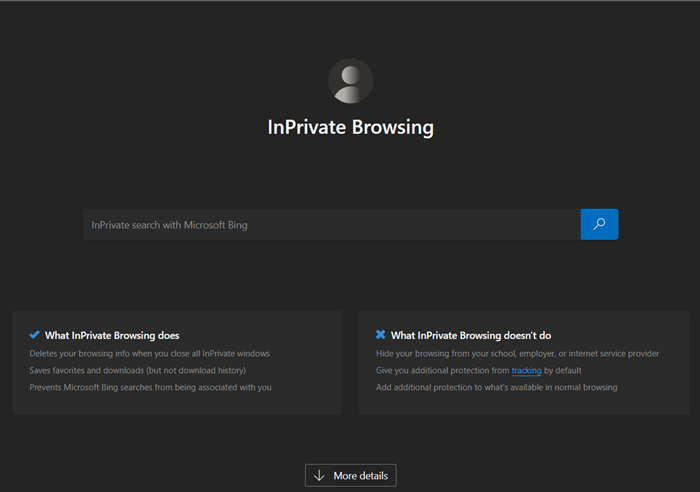
При просмотре в режиме InPrivate происходит следующее:
- Новые файлы cookie не сохраняются
- Новые(New) записи истории не будут записаны
- Новые(New) временные файлы Интернета(Internet) будут удалены после закрытия окна приватного просмотра .(Private Browsing)
- Данные формы не сохраняются
- Пароли не сохраняются
- Адреса, введенные в адресную строку, не сохраняются
- Запросы, введенные в поле поиска, не сохраняются
- Посещенные ссылки не сохраняются.
Откройте окно InPrivate в браузере Edge

InPrivate Browsing также помогает запретить браузеру Edge сохранять данные о вашем сеансе просмотра. Сюда входят файлы cookie, временные файлы Интернета(Internet) , история и другие данные. Панели инструментов и расширения по умолчанию отключены.
- Запустите браузер Microsoft Edge.
- Перейдите в меню « Настройки(Settings) и другое» и нажмите на него.
- Здесь вы найдете параметр « Новое окно InPrivate» в(New InPrivate window’) списке наряду с другими параметрами.
- Выберите вариант, чтобы начать просмотр в режиме «InPrivate» браузера Edge .
- Когда закончите, закройте браузер и выйдите. Никакие временные файлы Интернета(Internet) , история и другие данные не будут сохранены при вашем выходе.
Чтобы просматривать в режиме InPrivate , в Edge нажмите Ctrl+Shift+N . Откроется новое приватное окно.
Создайте ярлык для запуска Edge в приватном режиме(Private Mode)
Если вы предпочитаете всегда просматривать с помощью Edge в режиме inPrivate, вы можете создать ярлык на рабочем столе(desktop shortcut) , используя следующий аргумент командной строки:
msedge.exe -inprivate
Скопируйте и вставьте это в поле « Начать(Start) поиск» и нажмите Enter , чтобы запустить Edge в этом режиме.
Microsoft Edge теперь также предлагает флаг с edge://flags/именем « Включить ярлык InPrivate на рабочем столе»(Turn on InPrivate Desktop Shortcut) .
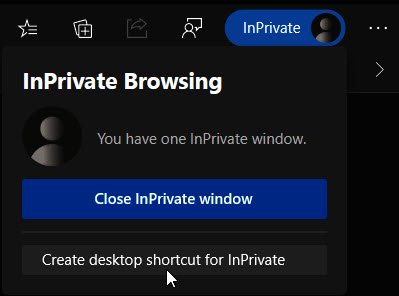
Если вы включите его, вы увидите быструю ссылку, позволяющую создать ярлык на рабочем столе для открытия Edge в режиме InPrivate .
СОВЕТ(TIP) . Вы можете сделать так, чтобы Microsoft Edge всегда запускался в режиме InPrivate, отредактировав реестр Windows(make Microsoft Edge always start in InPrivate mode by editing the Windows Registry) .
Режим InPrivate в Internet Explorer
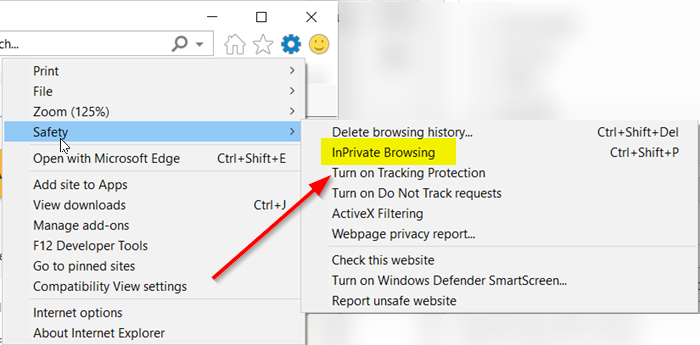
- Запустите браузер Internet Explorer.
- Переместите курсор мыши на « Инструменты(Tools) » (отображается в виде значка шестеренки).
- Выберите его, прокрутите вниз до раздела « Безопасность(Safety) ».
- Нажмите боковую стрелку, чтобы развернуть меню безопасности.
- Здесь из списка отображаемых параметров выберите параметр « Просмотр InPrivate(InPrivate browsing) ».
Чтобы просматривать в режиме InPrivate , в IE щелкните вкладку « Инструменты(Tools) » и выберите «Просмотр в режиме InPrivate(InPrivate Browsing) » или нажмите Ctrl+Shift+P . Откроется новое окно, и в адресной строке вы увидите следующее.
Создайте ярлык для запуска IE в режиме inPrivate.(Mode)
Если вы предпочитаете всегда просматривать с помощью Internet Explorer в режиме inPrivate, вы можете создать ярлык на рабочем столе, используя следующий аргумент командной строки:
iexplore.exe -private
Скопируйте и вставьте это в поле « Начать(Start) поиск» и нажмите Enter , чтобы запустить IE в этом режиме.
Hope this helps!
Связанные чтения:(Related reads:)
- Как запустить приватный просмотр в Firefox, Chrome, Opera(How to start Private Browsing in Firefox, Chrome, Opera)
- Как отключить приватный просмотр в Chrome, Firefox, Edge, Internet Explorer .
Related posts
Создать ярлык для открытия Microsoft Edge browser в InPrivate mode
Как отключить Auto Refresh в Microsoft Edge or Internet Explorer
Как всегда начать Microsoft Edge в InPrivate mode
Перенаправляющие сайты из IE к Microsoft Edge с использованием Group Policy в Windows 10
О InPrivate and Incognito. Что такое личный просмотр? Which browser самый лучший?
Как использовать Super Duper Secure Mode в Microsoft Edge
Отключить Address Bar Drop-down List Suggestions в Microsoft Edge
Отключить или отключить просмотр InPrivate в Internet Explorer и Microsoft Edge
Как установить расширения в Microsoft Edge browser
Как поделиться web page URL с использованием Microsoft Edge browser
Как удалить Duplicate Favorites в Microsoft Edge browser
Access & use Microsoft Edge О стране флаги на Windows 10
Microsoft Edge не откроется на Windows 11/10
Как скрыть Title Bar с Vertical Tabs в Microsoft Edge
Как отключить или остановить Video Autoplay в Microsoft Edge
Включить или отключить Online Shopping feature в Microsoft Edge
Как отключить Microsoft Edge Push-уведомления сайта
Добавить Home button до Microsoft Edge browser
Как использовать Kids mode в Microsoft Edge browser
Как установить Microsoft Edge browser на Chromebook
